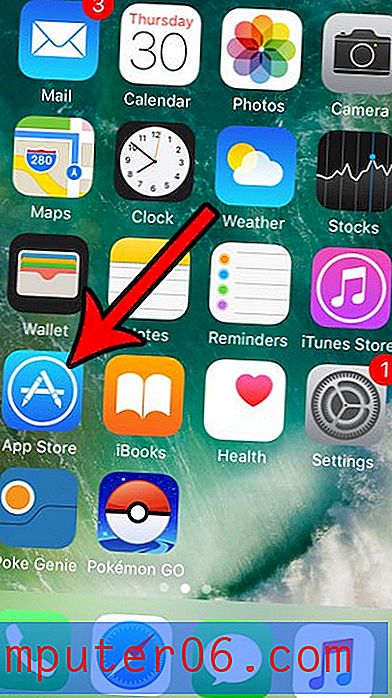Slik fjerner du rutenett fra visning i Excel 2010
Hvis du har brukt Excel en stund, har du sannsynligvis blitt vant til hvordan det ser ut. Oppsettet av programmet har holdt seg ganske likt gjennom hver versjon av programvaren, siden det alltid har vært et mønster av celler organisert i rader og kolonner. Hver celle er delt på rutelinjer, som gjør det enklere å fortelle hvor informasjonen i en celle ender og begynner. Men hvis du gjør noe i Excel 2010 der rutelinjene er distraherende eller unødvendige, kan du lure på hvordan du fjerner rutenett fra visningen i Excel 2010 . Dette er et alternativ som du kan slå av og på i programmet, slik at du kan tilpasse visningen av regnearket til gjeldende oppgave.
Vis Excel 2010-regneark uten rutenett
Mange liker å skrive ut regnearkene sine med rutelinjer fordi det vanligvis er lettere å lese. Metoden for å utføre den handlingen finner du her. Men å fjerne dem fra visningen på skjermen er en litt annen sak. Du kan faktisk til og med velge å skrive ut rutenett, men ikke vise dem på skjermen. Fortsett å lese nedenfor for å lære hvordan du fjerner rutenettene fra Excel 2010-regnearket på dataskjermen.
Trinn 1: Åpne regnearket du vil fjerne rutenettene fra.
Trinn 2: Klikk på kategorien Sideoppsett øverst i vinduet.

Trinn 3: Klikk i ruten til venstre for Vis under rutenett i delen Alternativer for ark i båndet øverst i vinduet for å fjerne merket.
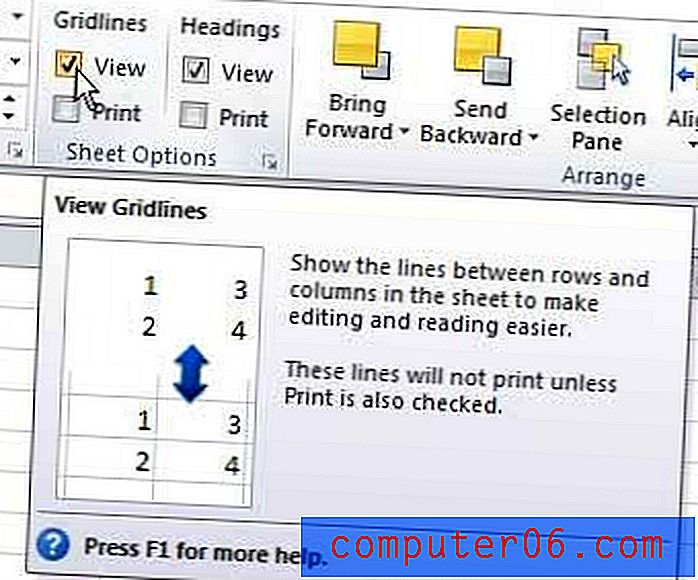
Linjene som tidligere skilte cellene dine, skal nå være borte fra visningen. Hvis du vil skrive ut rutelinjene dine, til tross for at de ikke er synlige på skjermen, kan du sjekke alternativet til venstre for Skriv ut under Rutenettlinjer i båndet øverst i vinduet.